- آموزش کامل ساخت خبرنامه با FeedBurner گوگل در وردپرس- بخش اول
- آموزش کامل ساخت خبرنامه با FeedBurner گوگل در وردپرس- بخش دوم
- آموزش کامل ساخت خبرنامه با FeedBurner گوگل در وردپرس- بخش سوم
- آموزش کامل ساخت خبرنامه با FeedBurner گوگل در وردپرس- بخش چهارم
- آموزش کامل ساخت خبرنامه با FeedBurner گوگل در وردپرس- بخش پنجم
- آموزش کامل ساخت خبرنامه با FeedBurner گوگل در وردپرس- بخش ششم
- آموزش کامل ساخت خبرنامه با FeedBurner گوگل در وردپرس- بخش هفتم
- آموزش کامل ساخت خبرنامه با FeedBurner گوگل در وردپرس- بخش هشتم و پایانی
ابزارهای کاربردی فیدبرنر در بخش SERVICES
BrowserFriendly : این ویژگی همانطور که قبلاً توضیح داده شد، کمک می کند تا خوراک سایت شما در مرورگرهای وب به صورت یک صفحه وب دیده شود نه سورسxml.
البته همچنان مرورگر فایرفاکس با این ویژگی فیدبرنر ناسازگار است. در بخش Theme می توانید برای خوراک سایت خود یک قالب انتخاب کنید.
بهتر است اجازه دهید قالب پیش فرض به عنوان بهترین گزینه باقی بماند. با تیک زدن گزینه های زیرین این بخش، اجازه می دهید این قالب در فیدخوان های مشخص شده نظیر My Yahoo ، feedly ، Bloglines و غیره نیز به نمایش درآید.
در بخش زیرین با گزینه Feed Content می توانید انتخاب کنید که فید سایت شما صرفاً شامل عنوان های نوشته ها باشد( List item titles only ) یا آنکه عنوان و متن نوشته ها با هم نمایش داده شوند.(List feed item titles and content) در باکس پایین نیز می توانید یک پیغام اختصاصی به فید سایت خود اضافه کنید.
در آخرین بخش این صفحه متن لینک دار Use your redirected feed URL on your BrowserFriendly landing page وجود دارد که اگر روی آن کلیک کنید باکس مخفی شده ای باز می شود تا اگر فید اصلی سایت خود را بر روی فیدبرنر ریدارکت کرده اید، آدرس فید اصلی را در اینجا قرار دهید. در انتها فراموش نکنید که روی دکمه Save برای ذخیره تنظیمات کلیک کنید.

Smart Cast: اگر منتشر کننده پادکست های صوتی هستید، منوی Smart Cast ویژه شماست.
در اینجا می توانید پادکست های خود را به صورت فید ارائه کنید، می توانید تعیین کنید که خدمات ویژه پادکستینگ فیدبرنر به کدام دسته از فایل های رسانه ای صوت، تصویر یا فیلم تخصیص یابد، می توانید برای پادکست های خود شکلک اختصاصی، عنوان، خلاصه و کلمه کلیدی نیز اختصاص دهید و همچنین می توانید آدرس ایمیل خود را به عنوان انتشار دهنده پادکست در فید ساخته شده اضافه کنید.
Smart Feed: فعال سازی این گزینه فید شما را هوشمند می سازد. هوشمند بدین معنی که فیدبرنر فید سایت شما را با تمام فرمت های خروجی فید شامل rss، rss2 و atom سازگار می سازد و متناسب با نرم افزار فیدخوان مشترکان، خروجی مورد نیاز و مناسب آنان را به ایشان نشان خواهد داد. با فعال سازی این گزینه اجازه دهید فید سایت شما هوشمند باشد!
FeedFlare: با کمک امکانات منوی FeedFlare می توانید در انتهای مطالب موجود در خوراک خود ابزارهای اشتراک گذاری و بوک مارکینگ را اضافه کنید تا دنبال کنندگان فید سایت شما بتوانند مطالب سایت شما را بوک مارک bookmark کرده یا به اشتراک بگذارند. حتی امکان ارسال مطالب با ایمیل و ارسال ایمیل به نویسنده مطلب نیز در بین ابزارها به چشم می خورد.
فیدبرنر برخی از سیستم های bookmarking عمومی را به صورت پیش فرض نمایش می دهد تا هر کدام را که مناسب می دانید به انتهای نوشته هایتان در فید سایت اضافه کنید.
اگر سیستم بوک مارکینگ مد نظر شما در فهرست نیست، در بخش Personal FeedFlare می توانید آن را اضافه کنید.
همچنین این امکان وجود دارد که آیکن های bookmarking را به انتهای مطالب سایت خود اضافه کنید. برای این کار زیر ستون Site تیک بزنید. اما برای اینکه bookmark های انتخابی در انتهای مطالب سایت خود نیز قرار گیرند، لازم است کد آن را از بخش Get the HTML code دریافت و در مکان مناسب در قالب اضافه نمائید.

Link Splicer: در این بخش می توانید لینک هایی بجز لینک های مطالب سایت خود را در فیدبرنر به نمایش بگذارید. هرچند سرویس های لینک (لینک دونی) در ایران خیلی شناخته شده نیستند و این قابلیت فیدبرنر خیلی برای ایرانی ها کارآمد نیست، اما بطور کلی لینک دونی های آنلاین نظیر delicious.com سایت هایی هستند که شما یک حساب کاربری در آنها ایجاد می کنید و لینک های جالبی که در گشت و گذارهای روزانه با آن ها مواجه می شوید را در آن ها به اشتراک می گذارید.
در منوی Link Splicer فیدبرنر، شما می توانید شناسه کاربری (user ID) خود در یکی از شش سرویس پیشنهادی گوگل را در کادر Link service user ID وارد نموده تا لینک هایی که روزانه در حساب کاربری خود به اشتراک می گذارید نیز در فید ساخته شده توسط فیدبرنر به نمایش در آیند. در منو کشویی Splice links می توانید تعیین کنید پس از اضافه شدن لینک جدید در لینک دونی شما، آن لینک بلافاصله در فید شما ظاهر شود یا آنکه روزانه یکبار تمام لینک های جدید اضافه شده با هم به نمایش در آیند.
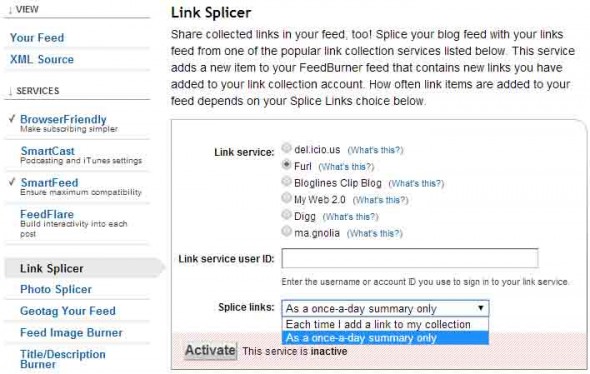
Photo Splicer: مشابه منوی قبلی است با این تفاوت که در منوی Photo Splicer می توانید تصاویری که در سرویس های فلیکر Flickr یا Buzznet یا Webshots به اشتراک گذاشته اید را به فید سایت خود اضافه کنید.
پس از انتخاب سرویس مورد نظر خود، شناسه کاربری خود را در کادر پایین آن وارد کنید. شناسه فلیکر Flickr که یکی از بزرگترین سایت های اشتراک گذاری تصویر و ویدئو در جهان و از زیرمجموعه های کمپانی یاهو است، عبارتی است که می توانید آن را در آدرس فید تصاویر خود در Flickr پیدا کنید.
در ادامه تنظیمات، می توانید تعیین کنید تنها تصاویری که تگ خاصی بر روی آن ها خورده است در فید سایت شما اضافه شوند.

Geotag Your Feed: در این بخش می توانید طول و عرض جغرافیایی محل زندگی خود را به فید سایت اضافه کنید.
ولی تنها اگر در ایالات متحده امریکا زندگی می کنید فقط کافیست کد پستی محل سکونت خود را وارد کنید تا باقی تنظیمات توسط خود گوگل انجام شود. در غیر اینصورت به صورت دقیق وارد کنید.
Feed Image Burner: در این بخش می توانید لوگوی سایت خود را به فید ساخته شده در فیدبرنر اضافه کنید. از منو کشویی Image Source گزینه Specify custom image URL را انتخاب کنید و لینک لوگوی سایت خود را در کادر Specify custom image URL وارد کنید. در ادامه می توانید به لوگوی اضافه شده، عنوان و لینک هدف اختصاص دهید.

Title / Describtion Burner: در بالاترین بخش فید سایت شما، عنوانی که در وردپرس خود برای سایت خود انتخاب کرده اید به نمایش در می آید.
گاهی متناسب با تنظیمات افزونه وردپرس سئو، مجبورید عنوانی حاوی کلمات کلیدی در بخش تنظیمات همگانی وردپرس خود وارد کنید و این عنوان در بالای فید سایت شما چندان جالب نیست.
به کمک منوی Title / Describtion Burner می توانید عنوان و توضیحاتی دلخواه برای فید ساخته شده در فیدبرنر بنویسید. این ویژگی از امکانات بسیار کاربردی فیدبرنر است.
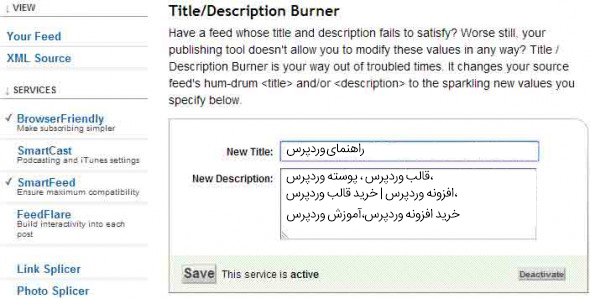
Convert Format: با این گزینه می توانید تعیین کنید خروجی فید شما اجباراً به یک فرمت خاص به عنوان مثال RSS 2.0 باشد.
این گزینه عملکردی مخالف با عملکرد منوی Smart Feed دارد. فعال سازی Smart Feed این قابلیت را به فید سایت شما اضافه می کرد که هوشمندانه متناسب با نیاز نرم افزار فیدخوان مشترکین شما، خروجی مناسب به آن ها ارائه شود ولی در منوی Convert Format اجباراً خروجی تنها با یک فرمت خاص خواهد شد.
پیشنهاد می کنیم تنها اگر نیاز مبرم به چنین کاری دارید Convert Format را فعال کنید؛ در غیر این صورت اجازه دهید Smart Feed فعال بماند.

Summary Burner: این ابزار به شما کمک می کند تا تعیین کنید خلاصه مطالب نوشته های شما که در فید به نمایش در می آید چند کاراکتر باشد.
در کادر Maximum Length بطور پیش فرض عدد ۲۰۰ کاراکتر انتخاب شده است که می توانید آن را ویرایش کنید.
همانطور که احتمالا می دانید نمایش تمام متن در فید اشتباه بزرگی است.
اگر از وردپرس استفاده می کنید، می توانید مطابق آنچه در آموزش های مدیریت وردپرس بیان شده است محدودیت خلاصه مطلب یا همان چکیده را انجام دهید اما چنانچه از اسکریپتی جز وردپرس استفاده می کنید که قابلیت تنظیم محدودیت خلاصه مطالب فید را ندارد، ابزار Summary Burner برایتان بسیار کاربردی خواهد بود.
در کادر Teaser توضیح کوتاهی بنویسید که می خواهید به دنبال کنندگان خوراک سایت شما در این ارتباط نمایش داده شود. مثلا: برای مشاهده متن کامل بر روی لینک مطلب کلیک کنید.













